| Astti | Дата: Четверг, 18.12.2014, 14:17 | Сообщение # 1 |
 Маршал
Группа: Прохожие
Сообщений: 2
Репутация: 175
Статус: Offline
| 1. Скачайте клиент TeamSpeak 3.
Сделать это можно перейдя по следующей ссылке и нажав кнопку Download.
1-1.Рекомендуем выбирать клиент соответствующий вашей системе. Если вы не уверены, какая именно операционная система установлена на вашем компьютере, 32- или 64-разрядная, узнать это можно, вызвав Свойства Моего Компьютера или сочетанием клавиш Win+Break. В крайнем случае можно установить 32-битный клиент. Он будет работать и на 64-разрядной операционной системе.
2.Устанавливаем программу.
2-1. Запускаем инсталлятор и нажимаем Next.
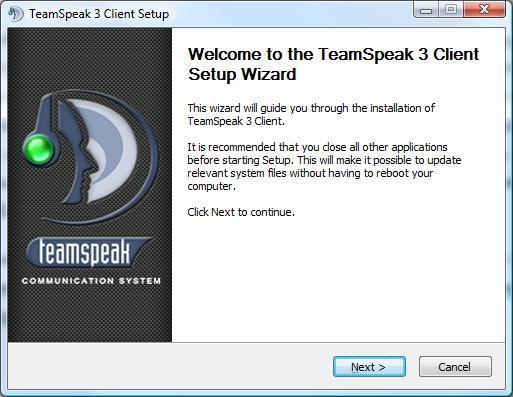
2-2.Соглашаемся с лицензионным соглашением, нажав кнопку "I Agree".
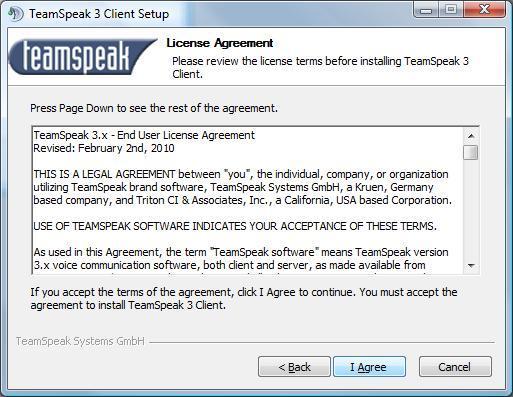
2-3.Выбираем "Установить для всех пользователей компьютера" (верхняя строчка) или "Только для меня". Обычно устанавливают "Для всех".
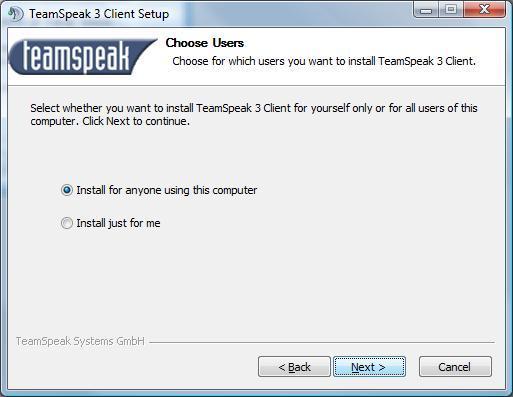
2-4. Выбираем место, куда будет установлена программа. Обычно это "C:\Program Files\TeamSpeak 3 Client". Если вы будете устанавливать программу в другое место, советуем запомнить адрес для последующей руссификации программы.
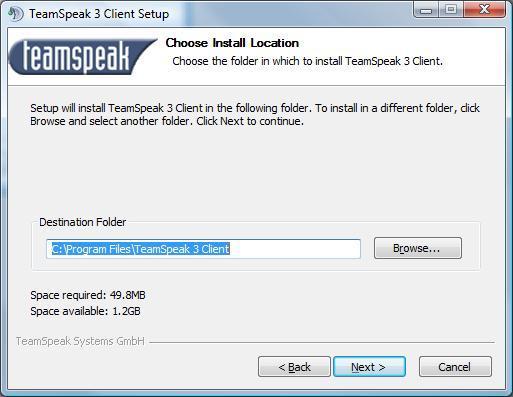
2-5. Выбираем место, в которое будут сохраняться файлы конфигурации и имя, под которым программа будет отображаться в меню Программы. Советуем не менять эти настройки.
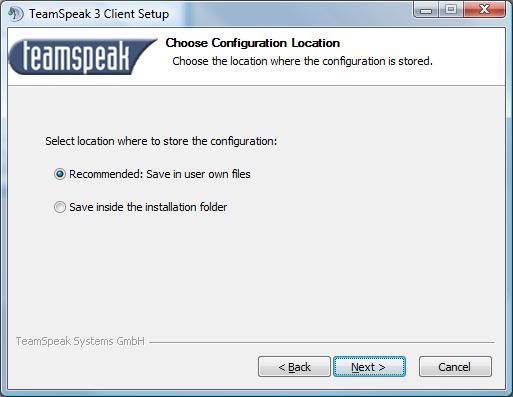
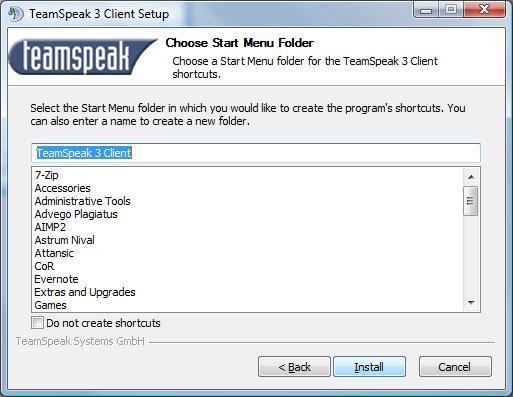
2-6. Дождавшись заполнения линии прогресса установки, закрываем программу нажатием кнопки "Close".
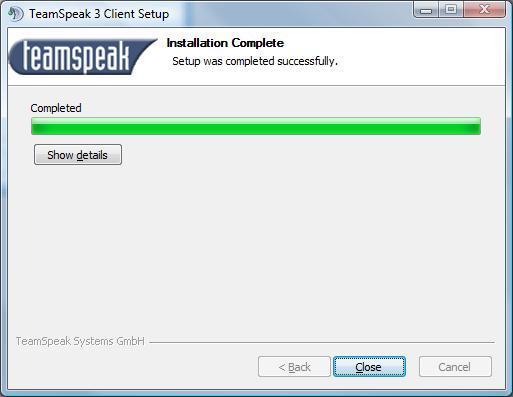
3.Русифицируем TeamSpeak.
3-1.Скачиваем Русификатор и открываем. Выделяем папки styles и translations и копируем их в папку с установленным клиентом голосового чата. Если вы ничего не меняли в процессе установки, то это будет "C:\Program Files\TeamSpeak 3 Client"
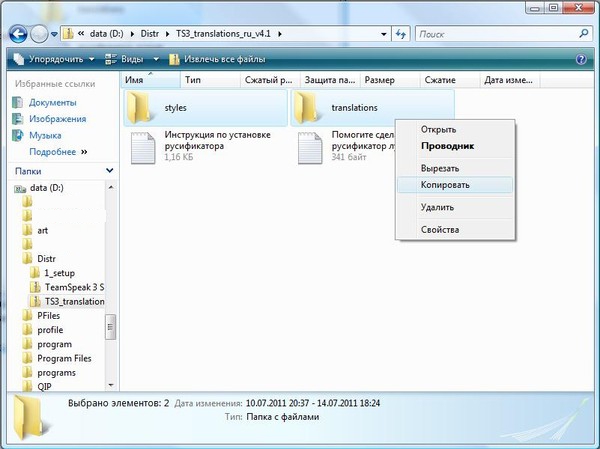
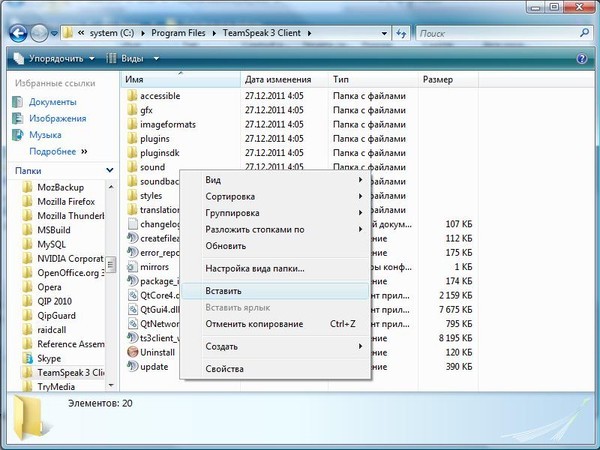
4.Настройка программы.
4-1.Запускаем TeamSpeak. Если вы устанавливали русификатор, то интерфейс должен быть уже на русском языке. Запускаем "Мастер настроек".
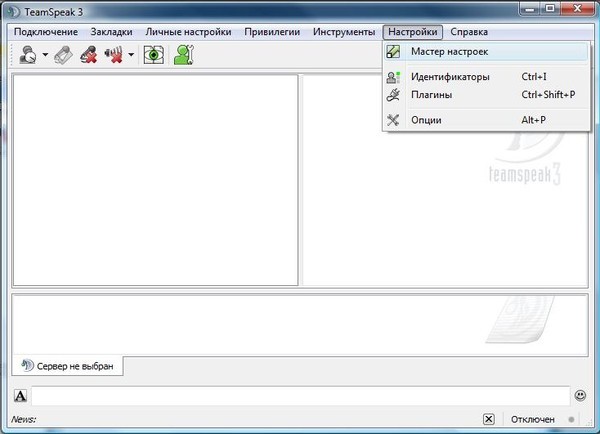
4-2.Выбираем для себя псевдоним. Не бойтесь ошибиться, псевдоним легко меняется в любой момент.
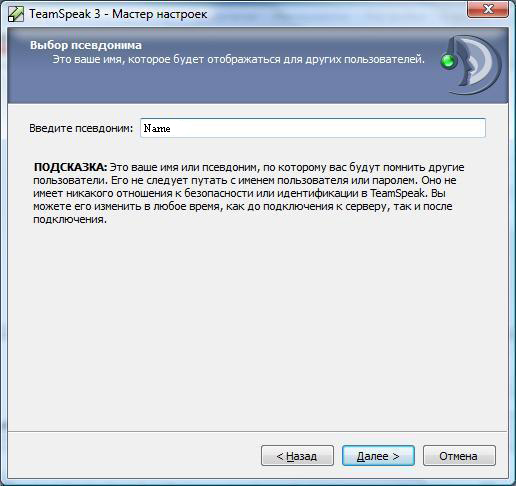
4-3.Выбираем способ активации микрофона. Советуем выбрать пункт "Нажми-и-говори", закрепив функцию включения микрофона на удобную для вас кнопку, иначе любой звук, например музыка из колонок, будет постоянно передаваться в голосовой чат.
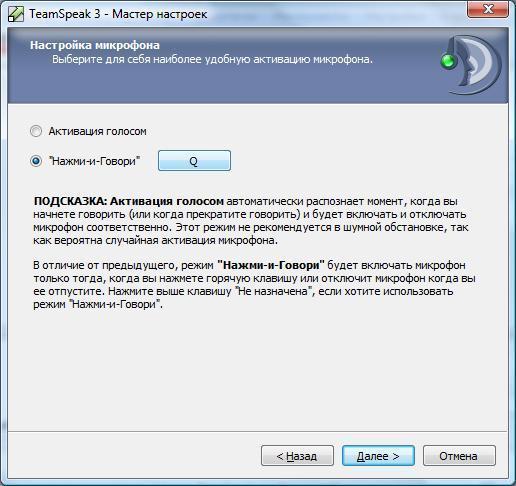
4-4.Нажмите кнопку "Начать тест" и скажите что-либо в микрофон. Если вы не услышали свой собственный голос, проверьте, включен ли микрофон. Возможно придется проверить настройки микрофона в "Панели Управления" компьютера.
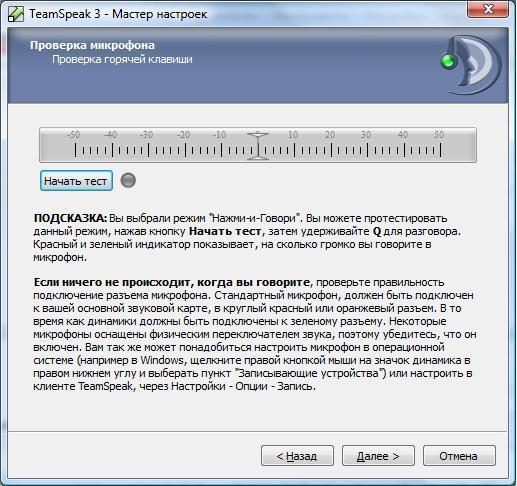
4-5.Если вы привязывали активацию микрофона к клавише на клавиатуре, то можете смело пропускать это окно, нажав кнопку "Далее".
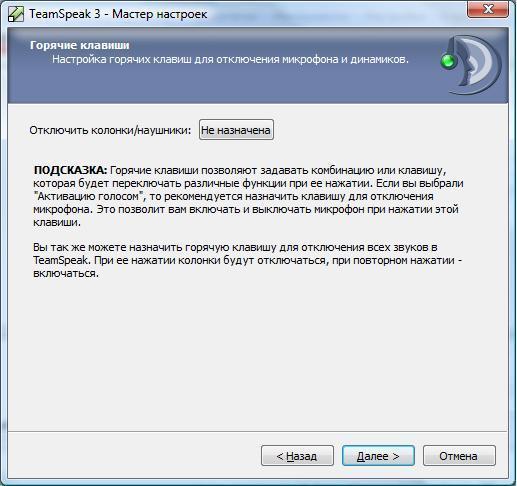
4-6.Это окно не несет серьезной функциональной нагрузки. Выбор мужского или женского голоса для оглашения основных событий - дело исключительно вашего вкуса. Если же вы устанавливали дополнительные звуковые пакеты, то функционал данного окна и вовсе теряет всякий смысл.
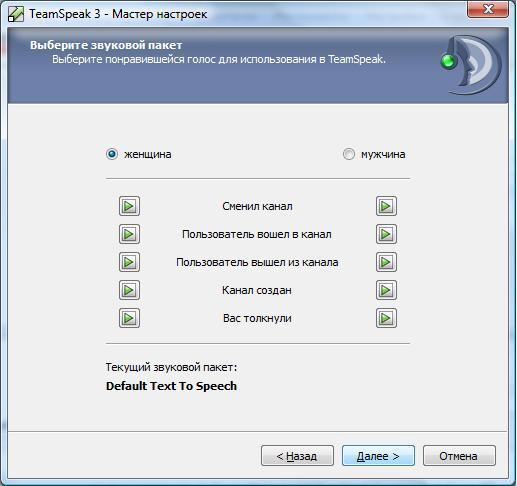
4-7.Советуем не изменять параметры данного окна. Если в будущем возникнет необходимость в одной из указанных функций, их всегда можно найти в опциях программы.
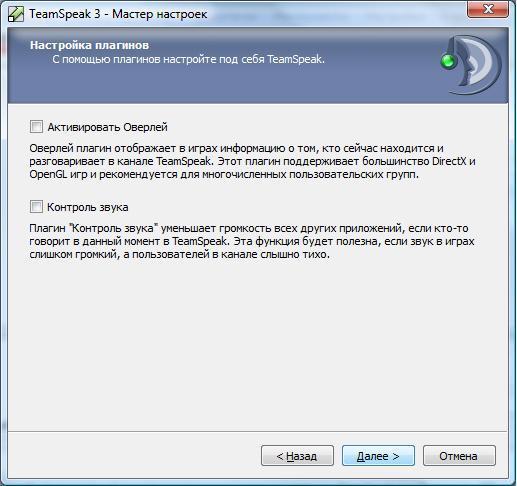
4-8.Поздравляем! Вы завершили настройку программы! Вам осталось только снять все активные галочки и нажать кнопку "Завершить"
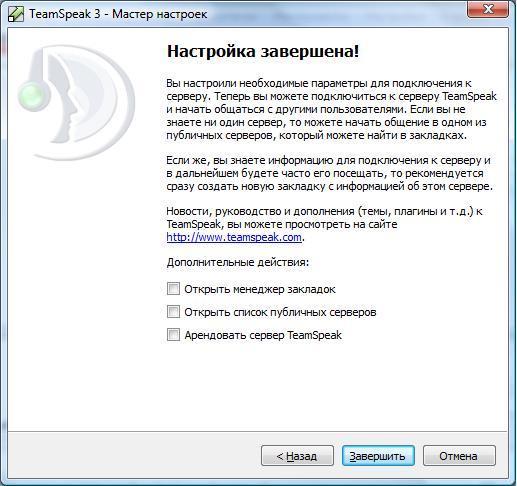
5.Подключение к каналу.
5-1.Чтобы начать общаться в голосовом чате, выберите "Подключиться" в меню "Подключение".
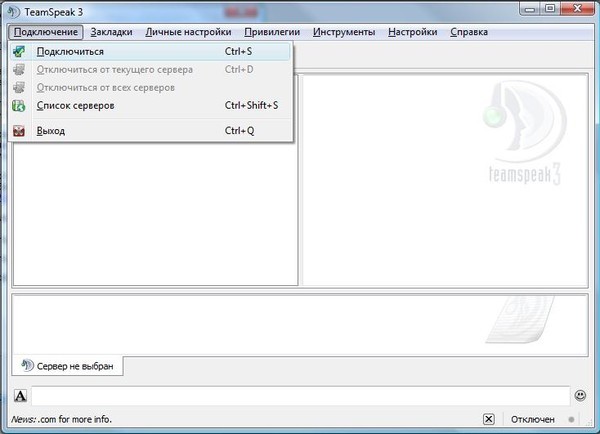
5-2.В появившемся окне в строке "Адрес сервера" указываем ts10.voice-server.ru:10241 В строке "Псевдоним" будет отображаться то имя, которое вы ввели в процессе настройки программы. При желании можно его изменить на любое другое.
5-3.Нажав кнопку "Подключиться", вы попадете в теплую компанию своего клана.
|
| |
| |